Spis treści
Podczas korzystania z narzędzia: Oczyszczanie dysku na moim laptopie firmy Dell, następujące pliki są domyślnie wybierane do usunięcia:
- Pobrane pliki programu
- Tymczasowe pliki internetowe
- Oczyszczanie aktualizacji systemu Windows
- Miniatury
Czy usuwanie funkcji Windows Update Cleanup podczas korzystania z funkcji Oczyszczanie dysku jest bezpieczne bez uszkodzenia komputera? Narzędzie Oczyszczanie dysku ostrzega, ABY NIE USUWAĆ: plików kopii zapasowej dodatku Service Pack, ale nie wyświetla takich ostrzeżeń w przypadku innych plików, które można ręcznie wybrać do usunięcia. Dzięki, czekam na Posprzątanie tego komputera, dziękuję za poświęcenie czasu na przeczytanie/odpowiedź."

Wszystko o czyszczeniu dysku w systemie Windows 11/10
Gdy pojawi się komunikat z informacją, że na Twoim komputerze kończy się miejsce, możesz zasugerować użycie narzędzia Windows DiskCleanup, które może zwolnić dużo miejsca na komputerze z systemem Windows. Co to jest Oczyszczanie dysku? Jest to narzędzie wbudowane w komputer, zawarte w systemie Microsoft Windows, zaprojektowane w celu zwolnienia miejsca na dysku twardym komputera. Możesz uruchomić Oczyszczanie dysku z menu Start - po prostu wyszukaj „Oczyszczanie dysku”. To narzędzie wyszukuje pliki, które nie są już używane, a następnie usuwa wybrane niepotrzebne pliki. Istnieje kilka różnych kategorii plików, które są przeznaczone dla funkcji Oczyszczanie dysku podczas początkowego skanowania dysku:
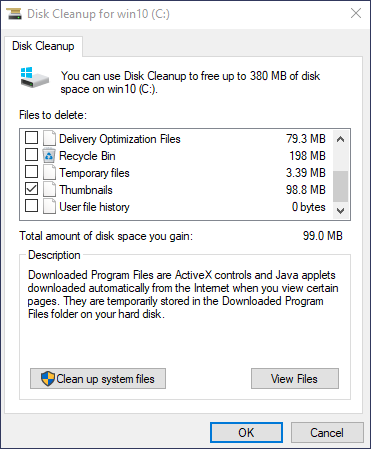
Oczyszczanie aktualizacji systemu Windows
Podczas instalowania aktualizacji z witryny Windows Update system Windows przechowuje starsze wersje plików systemowych. Umożliwia to późniejsze odinstalowanie aktualizacji i rozwiązywanie problemów związanych z aktualizacjami. W większości przypadków te pliki można bezpiecznie usunąć.
Pobrane pliki programu
Pobrane pliki programów to formanty Activex i aplety Java pobierane automatycznie z Internetu podczas przeglądania określonych stron. Są one tymczasowo przechowywane w folderze Downloaded ProgramFiles na dysku twardym. Możesz je usunąć.
Tymczasowe pliki internetowe
Folder tymczasowych plików internetowych zawiera strony internetowe przechowywane na dysku twardym, które można szybko przeglądać. Twoje spersonalizowane ustawienia stron internetowych pozostaną nienaruszone. Możesz to wyczyścić, aby zwolnić miejsce, ale pamięć podręczna przeglądarki automatycznie się zapełni. Pamiętaj, że dotyczy to tylko przeglądarek Microsoft.
Pliki optymalizacji dostarczania
Pliki optymalizacji dostarczania to pliki, które zostały wcześniej pobrane na komputer i mogą zostać usunięte, jeśli nie są obecnie używane przez usługę optymalizacji dostarczania.
Pliki tymczasowe
Programy często przechowują dane w folderze tymczasowym. Zaznacz tę opcję, a Oczyszczanie dysku usunie pliki tymczasowe , które nie zostały zmodyfikowane od ponad tygodnia.
Kosz
Kosz zawiera pliki usunięte z komputera. Te pliki nie są trwale usuwane, dopóki nie opróżnisz Kosza .
Miniatury
System Windows przechowuje kopię wszystkich zdjęć, filmów i dokumentów w postaci miniatur, dzięki czemu można je szybko wyświetlić po otwarciu folderu. Jeśli usuniesz te miniatury, zostaną one automatycznie odtworzone w razie potrzeby.
Inni
- Pliki dziennika aktualizacji systemu Windows
- Pliki zrzutu pamięci błędów systemu
- System zgłaszania błędów systemu Windows w kolejce
- Pakiety sterowników urządzeń...
Ważny! Nie usuwaj plików instalacyjnych systemu Windows ESD
Pliki instalacyjne systemu Windows ESD, zwane również plikami instalacyjnymi pobierania oprogramowania elektronicznego systemu Windows, przechowują zaszyfrowany format Windows Imaging. Zajmuje kilka gigabajtów miejsca na dysku na komputerze z systemem Windows. Możesz pomyśleć, że usunięcie tych plików zwolni dużo wolnego miejsca na dysku. Usuwanie plików instalacyjnych systemu Windows ESD nie jest dobrym pomysłem. Pliki instalacyjne systemu Windows ESD są powiązane z funkcją „ Zresetuj ten komputer ”. Umożliwiają one przywrócenie komputera do ustawień fabrycznych.
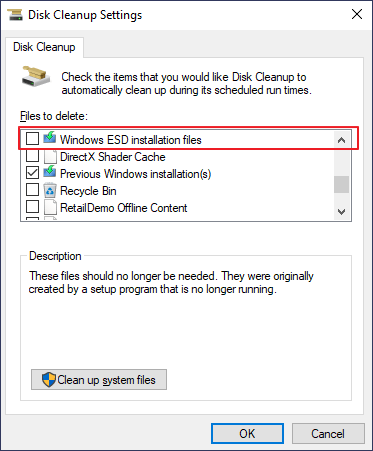
Lepiej nie usuwaj plików instalacyjnych systemu Windows ESD w Oczyszczaniu dysku, jeśli chcesz przywrócić ustawienia fabryczne komputera.
Co usunąć z funkcji Oczyszczanie dysku zgodnie z faktyczną sytuacją
Większość z tych plików można bezpiecznie usunąć w Oczyszczaniu dysku. Biorąc to pod uwagę, gdy zobaczysz następujące opcje w Oczyszczaniu dysku, możesz je usunąć zgodnie z rzeczywistą sytuacją.
- Pliki dziennika aktualizacji systemu Windows
- Oczyszczanie aktualizacji systemu Windows
- Pliki zrzutu pamięci błędów systemu
- Tymczasowe pliki instalacyjne systemu Windows
- Pliki optymalizacji dostarczania
- Pamięć podręczna shaderów DirectX
- Pakiety sterowników urządzeń
- Kosz
Możesz bezpośrednio usunąć te pliki podczas Oczyszczania dysku — Bezpieczne
Jakie pliki można usunąć bezpośrednio? Z wyjątkiem plików instalacyjnych systemu Windows ESD, jeśli nie zamierzasz obniżyć wersji systemu Windows, wycofać sterownika urządzenia, odinstalować aktualizacji systemu Windows lub naprawić problemu z systemem, można bezpiecznie usunąć prawie wszystkie pliki w programie Oczyszczanie dysku. Ale poniższe opcje są nieistotne. Możesz je usunąć, aby zwolnić miejsce na dysku dla nowych danych.
- Tymczasowe pliki internetowe
- Pliki tymczasowe
- Windows Defender
- Miniatury
Jak odzyskać błędnie usunięte pliki podczas czyszczenia dysku?
Co się stanie, jeśli pliki zostaną omyłkowo usunięte w Oczyszczaniu dysku? Na przykład zaznaczasz opcję Kosz w Oczyszczaniu dysku i opróżniasz Kosz po użyciu Oczyszczania dysku. Jak odzyskać utracone pliki? Możesz uruchomić oprogramowanie do odzyskiwania danych EaseUS Data Recovery Wizard. To wszechstronne oprogramowanie do odzyskiwania danych z dysku twardego może przywracać utracone, usunięte lub sformatowane pliki z dysku twardego, dysku SSD, karty SD, dysku flash USB i innych.
Oprogramowanie do odzyskiwania usuniętych danych EaseUS
- Odzyskaj dane po usunięciu , sformatowaniu, awarii systemu itp.
- Wystarczą tylko trzy kroki, aby odzyskać utracone dane z urządzeń pamięci masowej, takich jak dyski twarde, dyski SSD, USB i inne.
- Oprócz odzyskiwania danych może również naprawiać filmy i zdjęcia, takie jak MP4, MOV, JPG, JPEG, PNG itp.
Pobierz to oprogramowanie do odzyskiwania danych i wykonaj następujące kroki, aby znaleźć potrzebne pliki.
1. Pobierz i zainstaluj program EaseUS Data Recovery Wizard na swoim komputerze.

2. Użyj narzędzia do odzyskiwania danych, aby wyszukać i odzyskać utracone dane. Wybierz lokalizację, w której utracono dane, a następnie kliknij przycisk Scan.

3. Po zakończeniu skanowania znajdź odzyskiwalne pliki lub foldery z listy wyników skanowania. Wybierz pliki, a następnie kliknij przycisk Recover. Wybierając lokalizację do zapisania odzyskanych danych, nie należy używać oryginalnego dysku.

Wniosek
W większości elementy i pliki w Oczyszczaniu dysku można bezpiecznie usunąć. Jeśli jednak komputer nie działa poprawnie, usunięcie niektórych z nich może uniemożliwić odinstalowanie aktualizacji, wycofanie systemu operacyjnego i nie tylko. więc są przydatne do trzymania, jeśli masz miejsce. Jeśli Twój komputer działa wolno, możesz usunąć te pliki zgodnie z sugestiami zawartymi w tym poście.
Powiązane artykuły
-
Darmowe narzędzie do usuwania wirusa Shortcut Virus
![author icon]() Arek/2023/02/27
Arek/2023/02/27
-
Jak odzyskać usunięte pliki RW2 | Odzyskiwanie RAW RW2
![author icon]() Arek/2024/02/27
Arek/2024/02/27
-
![author icon]() Arek/2023/09/25
Arek/2023/09/25
-
Jak naprawić błąd ERR_FILE_NOT_FOUND Google Chrome
![author icon]() Arek/2024/03/08
Arek/2024/03/08